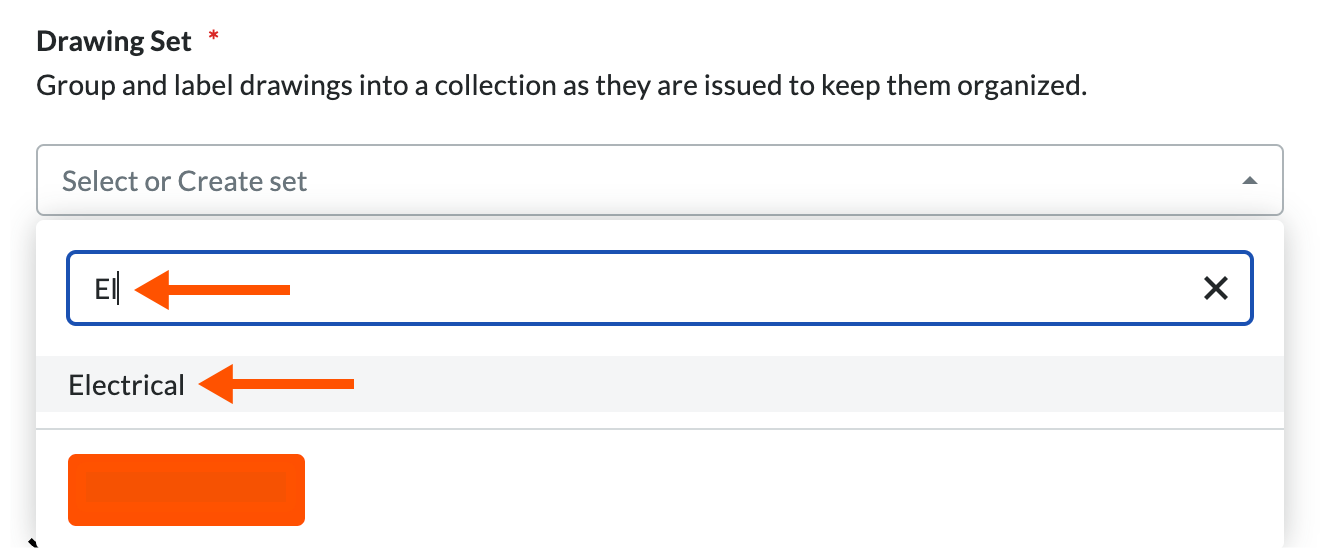Objetivo
Cargar revisiones de planos existentes en la herramienta Planos de un proyecto en Procore.
Fondo
Si ya ha cargado planos a un proyecto en Procore y necesita cargar revisiones, las cargará de la misma manera que normalmente cargaría planos en la herramienta Planos. Cuando cargue revisiones de planos en un proyecto, Procore reconocerá el número de plano como un duplicado de uno que ya haya cargado y lo marcará como una revisión del plano existente. La revisión del plano aparecerá automáticamente en el Historial de revisiones del plano existente.
Aspectos a tener en cuenta
- Permisos de usuario requeridos:
- Información adicional:
- Los planos deben cargarse en el formato de archivo PDF. El archivo PDF debe ser la versión 1.6 o posterior.
- Puede cargar un plano con el mismo número de revisión o letra siempre que uno de los siguientes campos sea único: Nombre del juego, Fecha del plano o Fecha de recepción. Consulte ¿Puedo cargar planos con la misma revisión?
- Las anotaciones agregadas a la capa Privada o Personal y publicada de una revisión de plano anterior se conservarán y heredarán en las revisiones de plano nuevas. Si agrega anotaciones a la revisión anterior después de cargar una revisión más reciente, no se agregarán a la revisión nueva.
- Los croquis no se transferirán a una nueva revisión al cargarlos.
- Los correos electrónicos de notificación se envían una vez que se ha completado el procesamiento de la carga. Consulte ¿Quién recibe una notificación de actualizaciones en la herramienta Planos?
- Si la carga de su plano falla, podría deberse a que un archivo esté encriptado, protegido con contraseña o dañado. Consulte ¿Por qué fallan las cargas de mis planos?
Pasos
- Navigate to the project's Drawings tool.
- Click Upload.
- Click Attach Files.
- Select the files to upload from your computer.
- Once uploaded, click Attach.
- Click the Select or Create Set drop-down menu under Drawing Set.
- Choose one of these options:
Select a Drawing Set
To add the drawing to an existing set: Start typing the set name. Procore shows any sets matching your entry and you can highlight the match to select it.
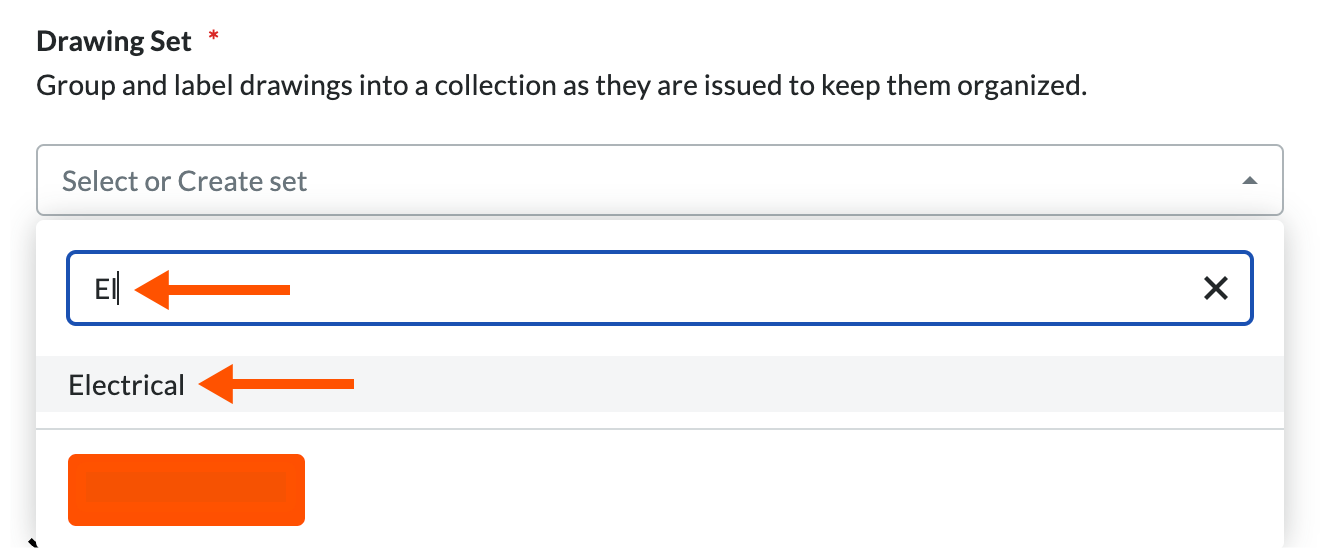
Create a Drawing Set
To add the drawing to a new set: Type a set name and click Create Set [Your Set Name].

- Fill in these fields:
- Set Date: The date the architect sent the drawing set.
- If adding to an existing set, Procore populates this field automatically.
- If creating a new set, click the field to select a date from the calendar.
- Default Drawing Date: The date the drawings were authored. This appears as the 'Drawing Date' on all drawings in the set.
- Click the field to select a date from the calendar.
- Default Received Date: The date a drawing was received or issued by the creator of the drawings (i.e. the design team).
- Click the field to select a date from the calendar.
- Advanced Options: Click the arrow
 icon next to Advanced Options to show the following options.
icon next to Advanced Options to show the following options.

- Default Revision: If your set has a default drawing revision number or letter, enter it here. The default revision will be set as the 'Revision' for all drawings in this upload.
Note: If a default revision is not specified, Procore will use the drawing number to determine the revision.
- Drawing No. Contains Revision: Click the drop-down menu and select the option that applies to the drawings. If a drawing number contains a revision, the drawing number will be separated at the first decimal or underscore into the Drawing No. and the Revision. For example, a drawing with 'A203.01' would show 'A203' as the Drawing No., and '01' as the Revision.
Note: See 'Get From Filename' below for guidelines on filenames if you use both settings.
- No Rev in Drawing Number: Select if the drawings do not include revisions in the drawing numbers.
- Rev is After First Decimal: Select if the drawings contain revisions after the first decimal of a drawing number (example: A203.01).
- Rev is After First Underscore: Select if the drawings contain revisions after the first underscore of a drawing number (example: A203_01).
- Rev is After Last Underscore: Select if the drawings contain revisions after the last underscore of a drawing number (example: A203__EE__01)
- Drawing Number:
- Get From Filename: Mark the checkbox if you want Procore to pull the number and title of an individual drawing based off of the filename. This will bypass OCR and result in higher accuracy in the naming of your drawings.
Important! If you are using the 'Drawing No. Contains Revision' setting above, drawing filenames should match the following formats:
- For 'No Rev in Drawing Number': Number_Title.pdf
Note: If there is no underscore between the drawing number and title, the entire filename will be entered for the drawing number.
- For 'Rev is After First Decimal': Number.RevNumber_Title.pdf
- For 'Rev is After First Underscore': Number_RevNumber_Title.pdf
- For 'Rev is After Last Underscore': Number_Title_RevNumber.pdf
- Drawing Language: Procore's OCR can scan for drawings in English, French, German, and Spanish. The language for your drawings is automatically selected based on the locale of the project or company, but you can select another language from the drop-down menu if necessary. See Can I change the language that Procore scans my drawings for?
- After the upload has been processed, you can Review and Confirm the Drawings.
Note: A progress indicator is available in the 'Items to Review' pop up window.

Nota:
- Si los números de plano son los mismos, el OCR de Procore reconocerá automáticamente los campos Número de plano, Título y Disciplina.
- Si el plano tiene el mismo número que otro plano en la misma área, Procore completará automáticamente el resto de la información, incluyendo el siguiente número de revisión (en secuencia con la última revisión cargada con ese número).